Cómo Usar la Función de Preguntas y Respuestas de Power BI
Dominando la función de Preguntas y Respuestas en Power BI
La revolución de la interacción con datos
En el mundo actual de analítica y big data, la capacidad de interactuar de manera natural con tus datos es esencial. Ya no basta con tener cifras y gráficos en un tablero; las empresas necesitan respuestas rápidas y precisas a sus preguntas. Aquí es donde entra en juego la función de Preguntas y Respuestas (Q&A) en Power BI. Esta herramienta revolucionaria permite a los usuarios formular preguntas en lenguaje natural y obtener respuestas inmediatas en forma de visualizaciones y reportes.
Por ejemplo:
Importancia de la función de Q&A en el análisis moderno
La analítica moderna ya no es solo sobre datos, sino sobre comprensión y acción. Con la sobrecarga de información en la actualidad, las herramientas que simplifican la interacción con los datos y proporcionan insights rápidos son cruciales. La función de Q&A en Power BI no solo acelera el proceso de toma de decisiones al eliminar la necesidad de buscar manualmente en los datos, sino que también empodera a los usuarios al permitirles obtener la información que necesitan de manera instantánea y en sus propios términos.
Un escenario común:
Esta función de Q&A transforma la manera en que las empresas entienden sus datos, permitiendo una comunicación fluida y eficiente con los mismos, y llevando la analítica a un nuevo nivel.
Configuración de la función Preguntas y Respuestas
Preparativos y requisitos previos para el uso de Q&A
Antes de zambullirte en las maravillas del Q&A de Power BI, hay algunos preparativos y requisitos que debes tener en cuenta. Estos pasos iniciales aseguran que tu experiencia con Q&A sea fluida y productiva.
- Versión Actualizada: Asegúrate de tener la última versión de Power BI Desktop. Las actualizaciones frecuentes a menudo incluyen mejoras en las funcionalidades de Q&A.
- Conexión a Datos: La calidad y estructura de tus datos es crucial. Antes de usar Q&A, verifica que tu conjunto de datos esté correctamente estructurado y libre de inconsistencias.
- Licencia Adecuada: Aunque Q&A está disponible en la versión gratuita de Power BI, para un conjunto de funciones más avanzado, considera tener una licencia Power BI pro.
- Habilitar Q&A: Abre Power BI Desktop, ve a la pestaña
Archivoy seleccionaOpciones. En la categoríaCaracterísticas de versión Preliminar, activa 'Preguntas y Respuestas'.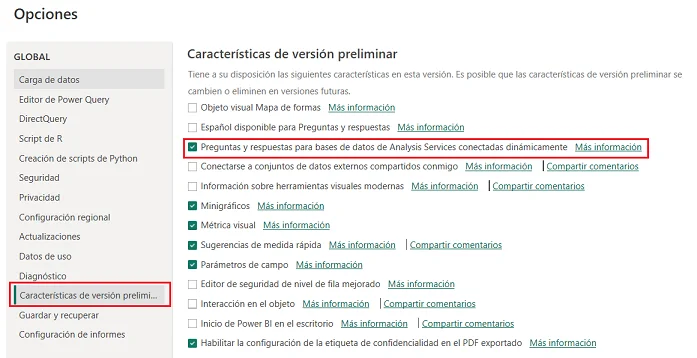
Ejemplo Práctico: Obtención de Insights Rápidos
- Preparación del Entorno:
- Asegúrate de tener un conjunto de datos cargado en Power BI.
- Abre el tablero en el que deseas trabajar.
- Utilizando Q&A:
- Ve a la pestaña
Insertary seleccionaPreguntas y Respuestasen la parte superior del tablero o presiona doble clic sobre cualquier espacio en blanco del tablero.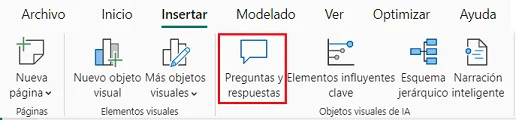
- Al presionar nos aparecerá un cuadro como el siguiente, escribe tu pregunta en el, por ejemplo: Estamos trabajando con los datos de facturación de un ecommerce y queremos desglosar la facturación por países, formularíamos la siguiente frase: “Facturación por país”.
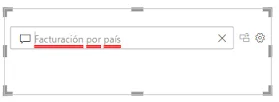
- Power BI generará una visualización con la respuesta, siguiendo el ejemplo anterior nos mostraría algo similar a esto:
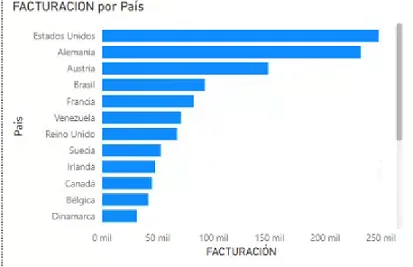
- Puedes modificar la pregunta o hacer nuevas preguntas para explorar tus datos.
- Ve a la pestaña
Con la función de Q&A, puedes explorar tus datos de una manera más interactiva y obtener insights valiosos de manera rápida y eficiente.
Configuración avanzada y recomendaciones
Una vez que has cumplido con los requisitos previos y deseas explotar al máximo esta función, es momento de configurar Q&A para un rendimiento óptimo. Aquí te presento algunos pasos y recomendaciones para entrenar a la herramienta Preguntas y Respuestas de Power BI:
- Optimización de Datos: Usa la vista Modelo de Datos para renombrar campos, si es necesario, a términos más reconocibles. Esto ayuda a Q&A a entender mejor tus preguntas.
- Establecer Sinónimos: En el apartado Modelado, en la barra de herramientas, se encuentra la función Configuración de Preguntas y Respuestas, en esta puede agregar sinónimos para tus campos. Esto permite que Q&A reconozca diferentes términos para el mismo campo.

- Relaciones Lingüísticas: Defina relaciones entre tablas y campos para ayudar a Preguntas y Respuestas a comprender las preguntas sobre sus datos.
- Prueba y Ajusta: Realiza varias pruebas en el apartado de
Enseñanza de Preguntas y Respuestaspara identificar áreas de mejora. Si Q&A no comprende una pregunta, intenta refinar tu modelo de datos o ajustar la pregunta.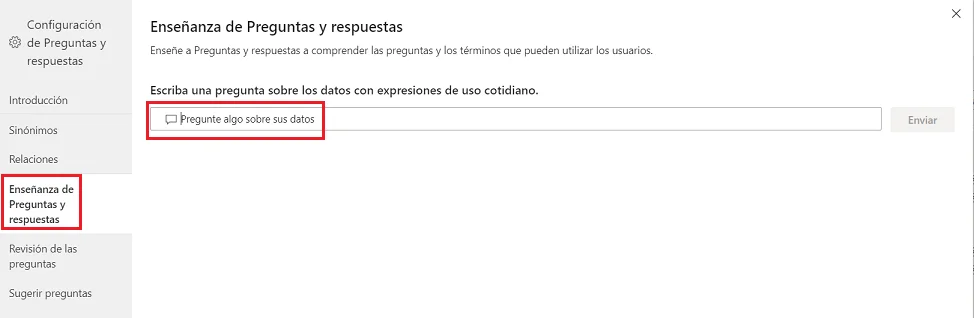
Con estos pasos y recomendaciones, conseguirás sacarale el máximo partido a la función de Preguntas y Respuestas de Power BI. ¡Disfruta de la interacción con tus datos como nunca antes!
Maximizando la experiencia de usuario
Técnicas avanzadas de formulación de preguntas
En el mundo de Power BI, la habilidad de hacer las preguntas correctas es tanto un arte como una ciencia. Aprender a formular preguntas de manera efectiva puede hacer la diferencia entre obtener un insight valioso y quedarse atascado en un mar de datos.
- Frases claras: Siempre es mejor mantener tus preguntas claras y al punto. Evita jerga o términos técnicos innecesarios.
Ejemplo: En lugar de "Provee un cálculo de ventas mensuales", utiliza "¿Cuánto vendimos el mes pasado?". - Uso de filtros: Al hacer una pregunta, puedes incluir filtros para obtener datos específicos.
Ejemplo: "¿Cuánto vendimos en julio de 2022 comparado con junio de 2022?".
- Preguntas segmentadas: Divide y vencerás. Si tu pregunta principal es muy amplia, divídela en varias preguntas más pequeñas y específicas.
Cómo interpretar respuestas y ajustar la precisión
Una vez que dominas el arte de hacer preguntas en Power BI, el siguiente paso es aprender a interpretar las respuestas.
- Análisis visual: Power BI no solo proporciona respuestas en texto, sino también visualizaciones. Es esencial aprender a leer e interpretar estos gráficos y tablas. Por ejemplo, si ves un pico en un gráfico de líneas, investiga qué evento o circunstancia podría haber causado ese aumento.
- Ajuste de precisión: Si sientes que las respuestas no son lo suficientemente precisas, puedes ajustar la configuración de Q&A para afinar los resultados.
Ejemplo: Aumenta la sensibilidad de la herramienta a ciertas palabras clave o introduce sinónimos para obtener resultados más relevantes. - Feedback constante: Si una respuesta no es lo que esperabas, reformula la pregunta o ajusta tus parámetros. El proceso es iterativo, y con la práctica, obtendrás insights más precisos y valiosos.
Recuerda que Power BI es una herramienta poderosa, pero su efectividad depende en gran medida de cómo la utilices. Con estas técnicas avanzadas, estarás en camino de maximizar tu experiencia de usuario y sacar el máximo provecho de tus análisis.
Mejores prácticas y consejos para un análisis holístico
Para maximizar la eficacia de la función Q&A en Power BI, es esencial seguir algunas mejores prácticas:
- Entiende tus datos: Antes de hacer preguntas, familiarízate con los datos que tienes. Esto te ayudará a formular preguntas más precisas.
- Utiliza lenguaje claro: Aunque Q&A es poderoso, es más efectivo cuando las preguntas son claras y directas.
- Integra con otros servicios: Considera la integración de Power BI con otros servicios, como Microsoft Flow, para automatizar tareas y obtener insights más profundos.
- Capacitación constante: El mundo de la analítica está en constante evolución. Mantente actualizado con las últimas funciones y capacidades de Power BI para garantizar un análisis verdaderamente holístico.
Consejo Final: No te limites a las preguntas básicas. Experimenta y profundiza en tus datos. Con el tiempo, te sorprenderás de las insights y conclusiones que puedes extraer simplemente haciendo las preguntas correctas en Power BI.
Expertos en Power BI
En este tutorial hemos explorado a profundidad cómo maximizar el potencial de la función Q&A en Power BI. Esta herramienta es increíblemente poderosa, pero como cualquier otra herramienta, su verdadero potencial se desbloquea cuando se sabe cómo usarla de manera efectiva.
Recuerda experimentar con las diversas funciones y características que ofrece Power BI y consultar la página de nuestro curso de Power BI. En él no solo te adentrarás en aspectos avanzados de Q&A, sino que también aprenderás las mejores prácticas, trucos y técnicas para convertirte en un verdadero profesional del análisis de datos.
¡Da el siguiente paso en tu carrera y únete a nuestro curso hoy mismo!
¡Me interesa!